先自我介绍一下,小编浙江大学毕业,去过华为、字节跳动等大厂,目前阿里P7
深知大多数程序员,想要提升技能,往往是自己摸索成长,但自己不成体系的自学效果低效又漫长,而且极易碰到天花板技术停滞不前!
因此收集整理了一份《2024年最新网络安全全套学习资料》,初衷也很简单,就是希望能够帮助到想自学提升又不知道该从何学起的朋友。

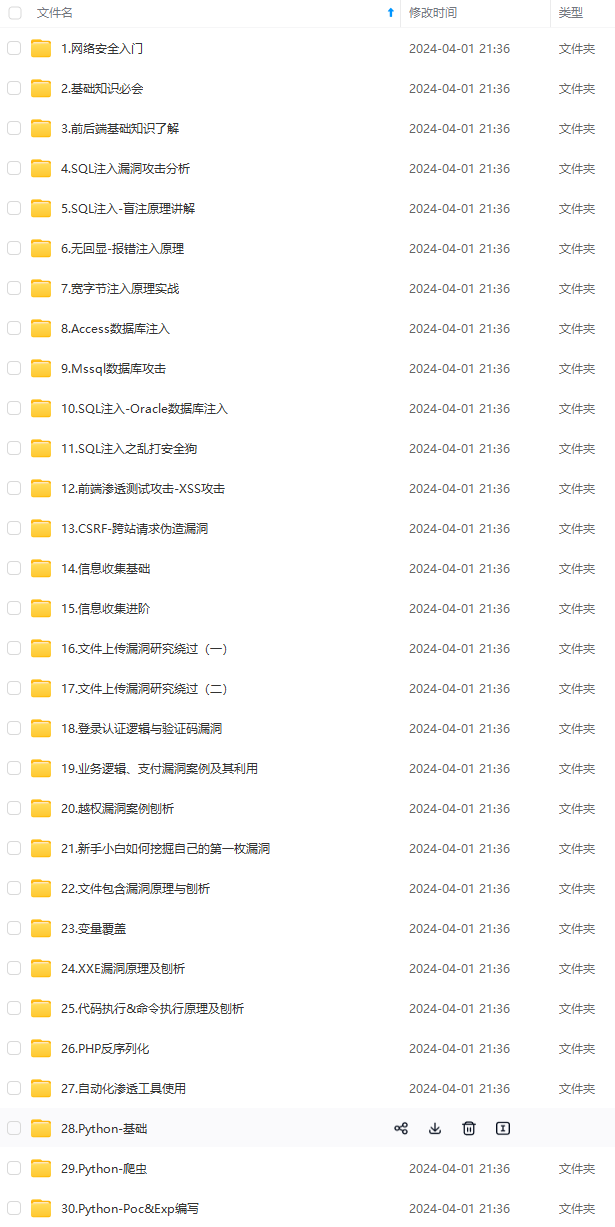
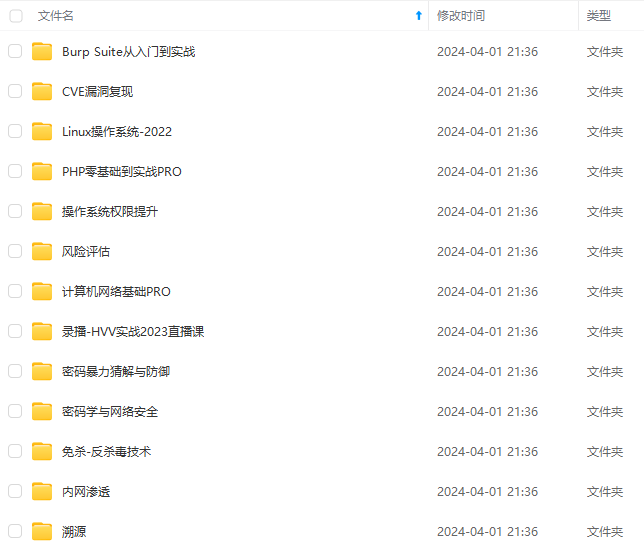
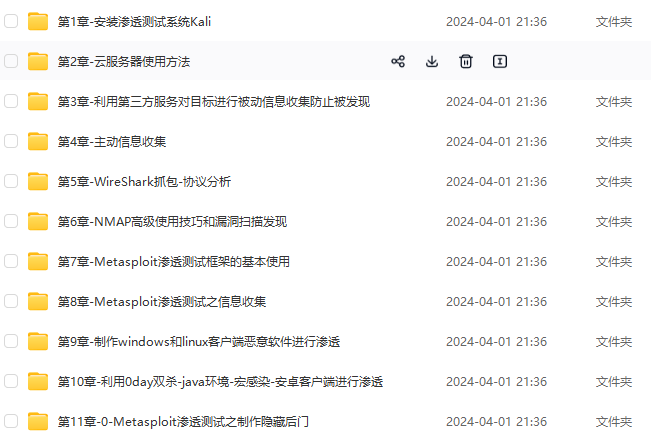
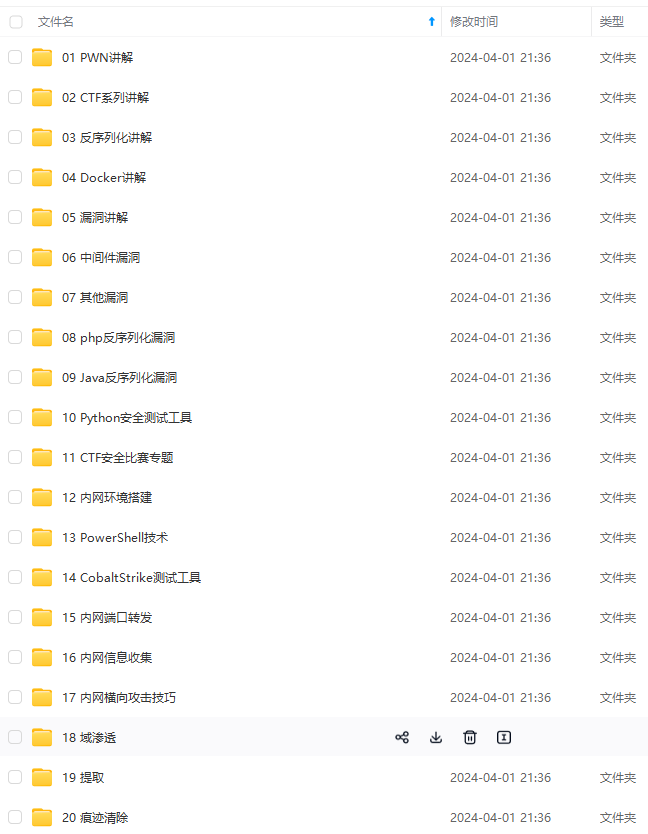
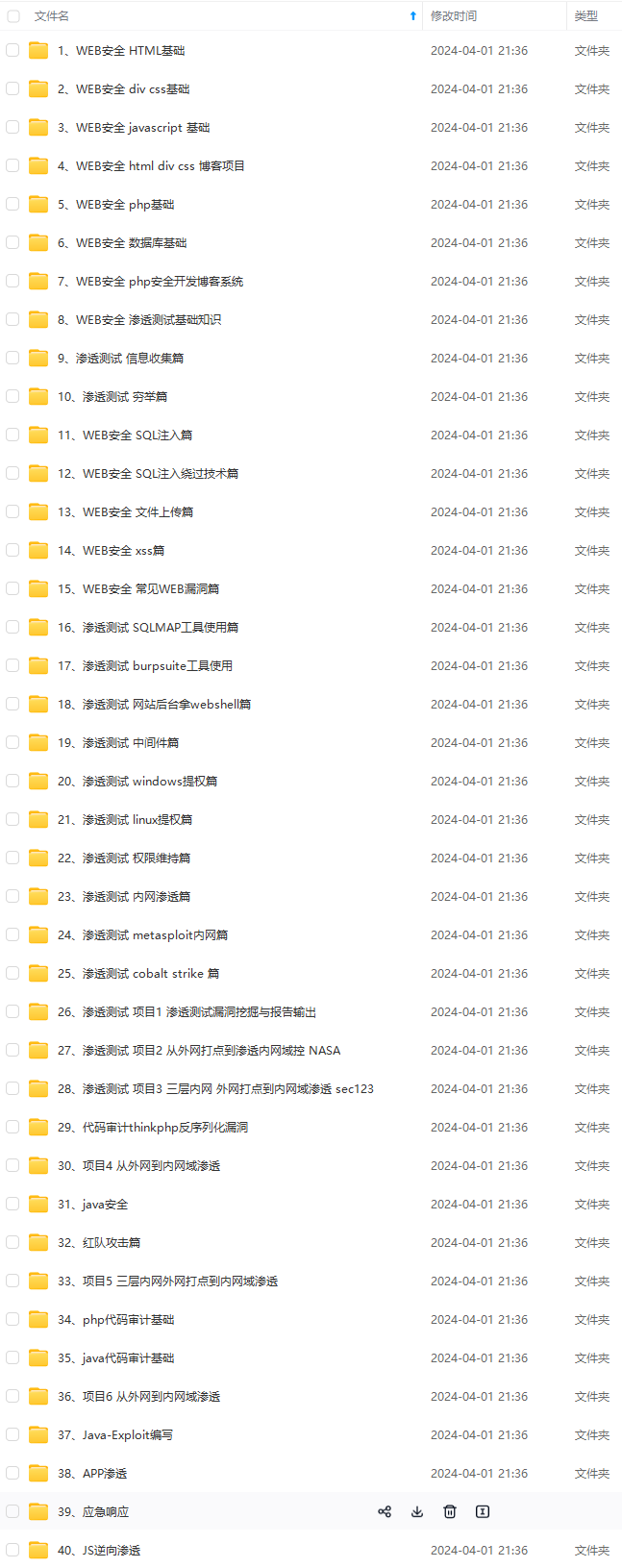
既有适合小白学习的零基础资料,也有适合3年以上经验的小伙伴深入学习提升的进阶课程,涵盖了95%以上网络安全知识点,真正体系化!
由于文件比较多,这里只是将部分目录截图出来,全套包含大厂面经、学习笔记、源码讲义、实战项目、大纲路线、讲解视频,并且后续会持续更新
如果你需要这些资料,可以添加V获取:vip204888 (备注网络安全)

正文
4)**高性能:**beego采用Go原生的http请求,goroutine的并发效率应付大流量的Web应用和API应用。
大家需要记住beego的几个特性,一方面在面试过程中,如果有面试官问起大家关于goweb开发的相关知识的时候,有可能问beego框架有优势或者有什么特点,这个时候需要大家能够对beego框架这些特点做一个介绍;另一方面,咱们在后面实际的学习和编码过程中,大家感受一下这些特性在实际项目中为我们带来的便利和高效。
二、beego安装
在对beego的特点做了简单了解之后,我们就真正开始来搭建beego的环境,开始进入实际的编码阶段。
首先我们进行beego源码的安装。说到beego的源码安装,这里需要我们使用一个命令,这个命令之前大家应该都接触过吧?我们使用go get命令来进行beego的安装。
**【注意】:**在安装的时候,有一点大家要注意,beego框架要求Go 语言版本1.1+以上,这个我们大家的版本应该至少也是1.9的吧,应该都没有。或者大家现在在命令行中,执行go version查看一下自己的go语言版本,如下所示:
本地环境go语言版本就是1.10.4版本。
现在,我们来执行安装命令:go get http://github.com/astaxie/beego 等待go将源代码下载安装完毕,我们就可以在我们自己设置的GOPATH下面的src目录下找到beego框架源码。
那么,我们首先来看一个最最简单的例子beego项目的例子,这个例子就一句话:
- 1、编写第一个beego示例项目
package main
import “http://github.com/astaxie/beego”
func main() {
http://beego.Info(“第一个beego案例”)
beego.Run(“localhost:8080”)
} - 2、编译
go build -o hello hello.go - 3、执行
./hello - 4、效果查询
访问浏览器http://localhost:8080
我们在浏览器当中进行访问:http://localhost:8080,可以看到,在我们的浏览器当中出现了404,代表着页面没找到;这个很好理解,因为没有指定默认的页面,所以后台项目就不知道默认指向哪个页面路径,因此就提示404。但是,看后台打出了日志,这就说明,前端的请求确实到了后台main方法里面进行执行。
二、命令行工具Bee
现在,尝试来进行对代码进行修改,就简单的添加一行打印日志:http://beego.Info(“代码修改”)。这个时候,如果我们要想让代码生效,必须把原来正在执行的程序停止,然后重新执行编码和运行命令,我们来实际尝试一下。
经过我们的尝试,我们可以发现,确实第二次的重新启动的程序打印出了两条后台日志,这说明我们修改的代码生效了。
现在向大家引出beego的一个工具:bee。
- bee简介 bee是一个开发工具,是协助Beego框架开发项目时进行创建项目,运行项目,热部署等相关的项目管理的工具。beego是源码,负责开发,bee是工具,负责构建和管理项目。介绍beego的特性的时候说过其中一点beego支持代码热部署吧。所谓热部署就是,当修改代码的时候,可以不用停止服务重新启动,内置的beego就能够实时感知源代码程序编码,并进行实时生效,这就是热部署,这样就大大方便了开发人员和维护人员要频繁的进行服务停止,服务重启的过程。现在,来看看bee都有哪些功能,如何进行操作?
- bee安装 如同beego一样,如果要使用bee,首先要进行安装,同样的道理,先使用go get命令安装bee工具。bee安装命令:
go get github.com/beego/bee
- bee功能命令 安装结束以后,进入到GOPATH对应的目录中,然后进入到bin目录下,可以看到有bee这个可执行文件,这就是安装的bee工具的可执行文件,在该目录中,我们在终端中执行以下bee命令,然后回车,会发现列出很多关于bee的用法,如下图:
* **new命令:**
```
bee new ProjectName
```
该命令表示新建一个全新的web项目,有一点需要注意:该命令必须在src目录下执行,才能生效,自动生成web项目的目录结构。如果在其他目录下面执行bee new命令,也同样会是在src目录下面生成对应新项目的目录结构,这是bee工具在构建项目的时候默认寻找创建的目录。
* **api命令:**
```
bee api ProjectNames
```
该命令表示用来创建开发API应用。很多用户写前端的后台接口也是通过go来写,因此bee专门提供了一个写api接口应用的命令。通过目录结构可以看到,和Web项目相比,API项目少了static和views目录,多了一个test目录,test是用来进行写测试用例代码的。
* **run命令:**
```
bee run
```
命令用来运行项目,并且能够通过监控文件系统,实时进行代码的热部署更新。也就是,我们代码逻辑进行了修改,不用停止应用,在前端页面就能看到改变。
* **pack命令:**
```
bee pack
```
pack命令用来发布应用的时候的大包操作,该命令会把项目大包成zip包,然后我们就可以在部署的时候直接把大包后的项目上传到服务器,然后解压进行部署。
* **version命令:**
```
bee version
```
version命令来查看当前bee,beego,go的版本。
三、使用Bee工具
常见的几个bee工具命令就是上面的几个,立即来练习使用一下。打开命令行终端,进入到GOPATH所对应的目录,然后进入到src目录中。
- 1、创建项目 使用bee run命令来新建一个案例项目,比如我们新建一个BeegoDemo2的项目,我们执行命令:bee new BeegoDemo2,命令执行效果如下:

可以看到,终端中输出了bee的图标和版本,并且打印出了很多日志,创建了很多文件和目录。这就是bee new命令的执行效果,表示新建一个项目。
2、项目目录结构 使用我们的开发公局goland来打开新建的BeegoDemo2项目,并查看一下项目目录组织结构:

3、运行项目 现在使用bee命令来运行一下案例,看一下效果。在开发工具下方的terminal中,打开terminal,输入命令:bee run,运行效果如下:

可以看到输出日志说,http服务已经在http://localhost:8080端口运行,现在我们去浏览器中验证一下,效果如下:
写在最后
在结束之际,我想重申的是,学习并非如攀登险峻高峰,而是如滴水穿石般的持久累积。尤其当我们步入工作岗位之后,持之以恒的学习变得愈发不易,如同在茫茫大海中独自划舟,稍有松懈便可能被巨浪吞噬。然而,对于我们程序员而言,学习是生存之本,是我们在激烈市场竞争中立于不败之地的关键。一旦停止学习,我们便如同逆水行舟,不进则退,终将被时代的洪流所淘汰。因此,不断汲取新知识,不仅是对自己的提升,更是对自己的一份珍贵投资。让我们不断磨砺自己,与时代共同进步,书写属于我们的辉煌篇章。
需要完整版PDF学习资源私我
网上学习资料一大堆,但如果学到的知识不成体系,遇到问题时只是浅尝辄止,不再深入研究,那么很难做到真正的技术提升。
需要这份系统化的资料的朋友,可以添加V获取:vip204888 (备注网络安全)

一个人可以走的很快,但一群人才能走的更远!不论你是正从事IT行业的老鸟或是对IT行业感兴趣的新人,都欢迎加入我们的的圈子(技术交流、学习资源、职场吐槽、大厂内推、面试辅导),让我们一起学习成长!
获取:vip204888 (备注网络安全)**
[外链图片转存中…(img-bZTId07p-1713301440288)]
一个人可以走的很快,但一群人才能走的更远!不论你是正从事IT行业的老鸟或是对IT行业感兴趣的新人,都欢迎加入我们的的圈子(技术交流、学习资源、职场吐槽、大厂内推、面试辅导),让我们一起学习成长!






















 847
847











 被折叠的 条评论
为什么被折叠?
被折叠的 条评论
为什么被折叠?








